Как изменить имя сети WiFi и Ethernet в Windows 11
Windows 11 автоматически назначает имя сетевых адаптеров, будь-то беспроводная сеть WiFi или подключение по проводу Ethernet. Если вы желаете изменить имя сетевого адаптера WiFi и Ethernet на более красивое, то в данной инструкции разберем, как это сделать.
Чтобы изменить имя сети WiFi и Ethernet в Windows 11:
- Откройте "Параметры" > "Сеть и Интернет" > справа "Дополнительные сетевые параметры".
- Раздвиньте пункт WiFi или Ethernet и нажмите "Переименовать".

Кроме того, вы можете нажать сочетание клавиш на клавиатуре Win+R и ввести ncpa.cpl, чтобы открыть сетевые подключения.
- Нажмите правой кнопкой мыши по нужному вам сетевому адаптеру и "Переименовать".
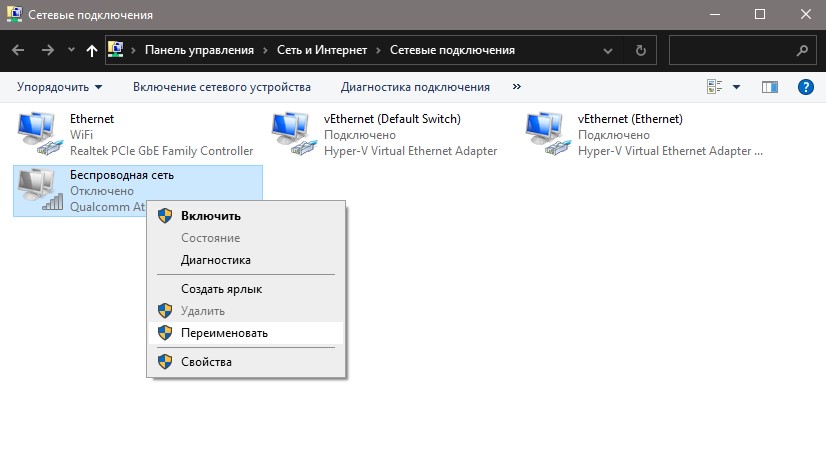

 myWEBpc
myWEBpc